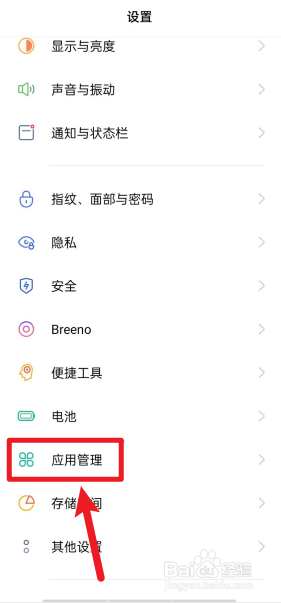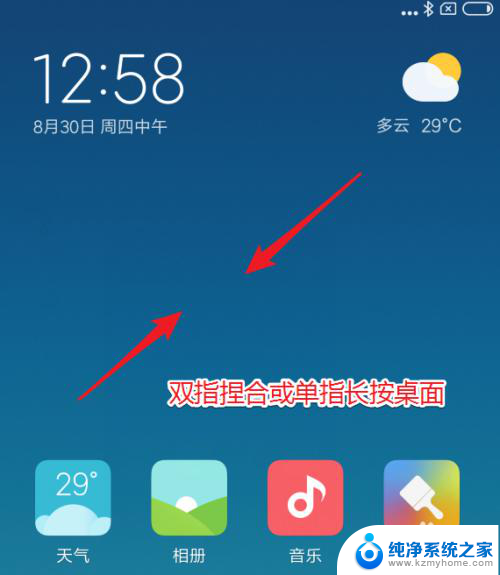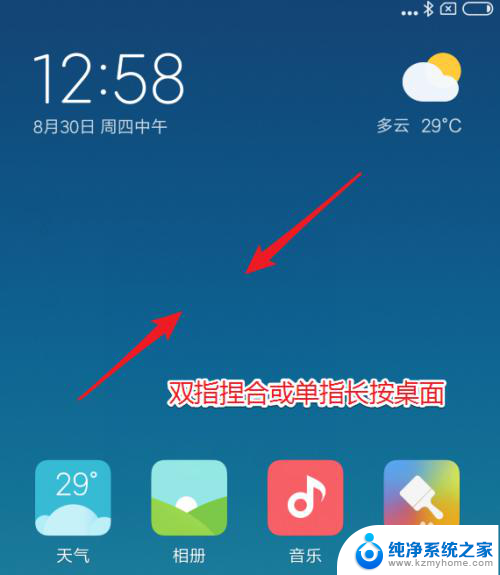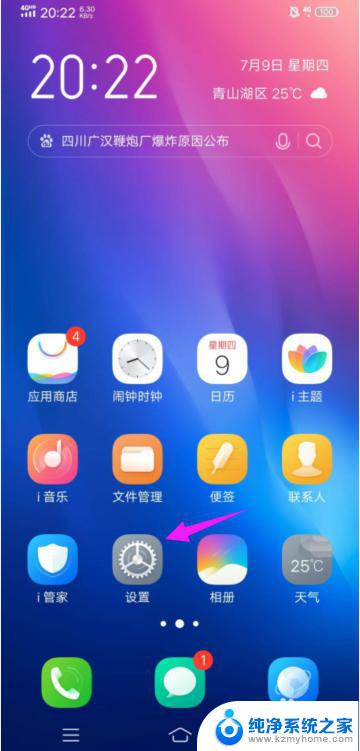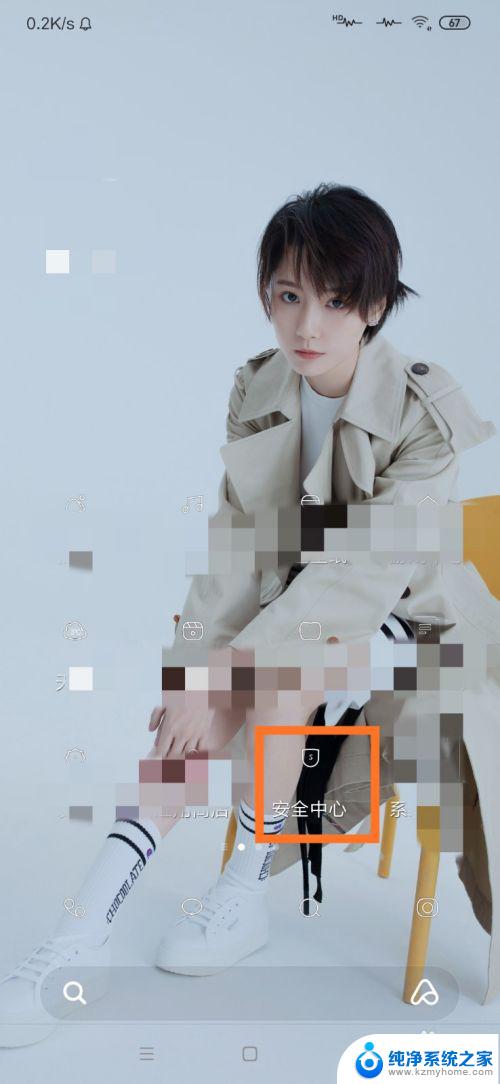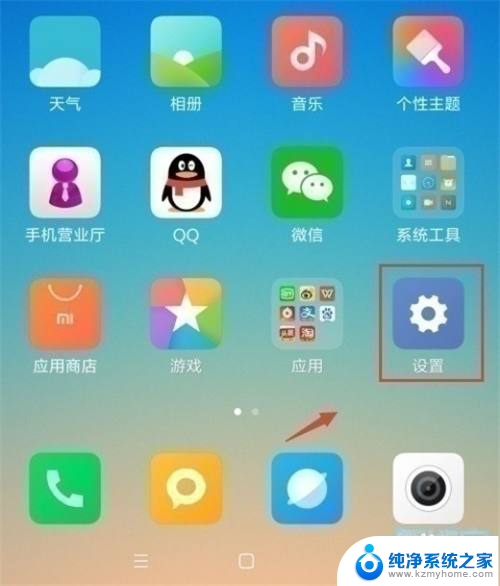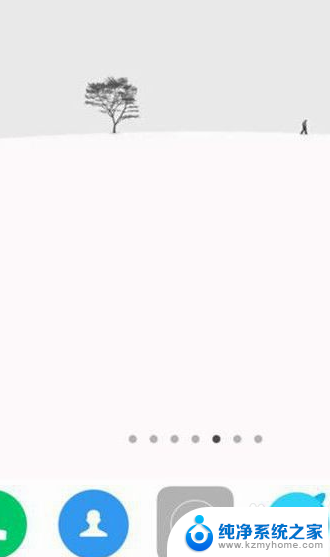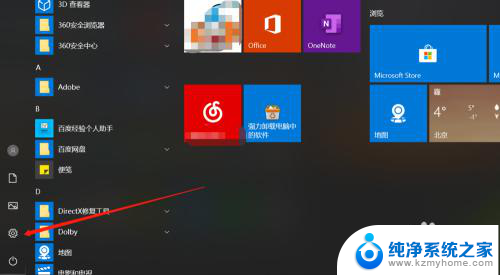红米手机一键锁屏怎么放到桌面 红米note11tpro桌面一键锁屏添加方法
更新时间:2024-03-01 12:03:16作者:yang
在如今信息爆炸的时代,红米手机成为了许多人日常生活中必不可少的伙伴,有时我们可能会遇到一些繁琐的操作,比如频繁锁屏。为了解决这个问题,红米手机推出了一键锁屏的功能,让用户能够更加便捷地锁定屏幕。如何将这个便利的功能添加到桌面上呢?在这篇文章中我们将为大家介绍红米Note 11T Pro桌面一键锁屏的添加方法,让您轻松掌握这项技巧。
步骤如下:
1、打开手机,桌面长按或双指捏合。点击添加小部件。

2、点击右上角的分类图标。
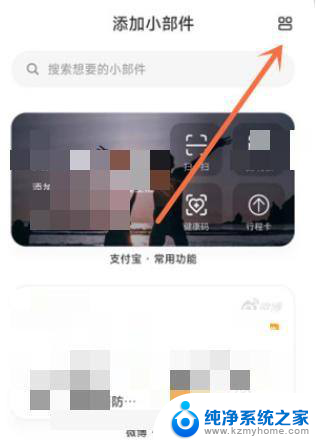
3、点击安卓小部件。
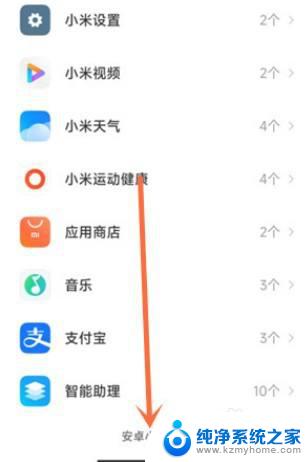
4、点击锁屏,即可将其添加到桌面。
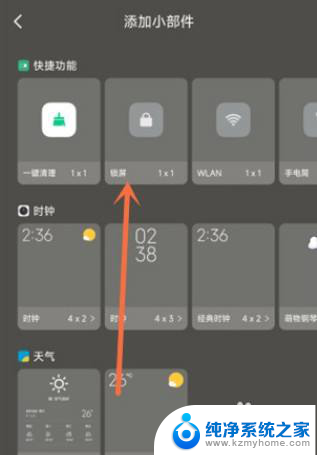
以上就是红米手机一键锁屏怎么放到桌面的全部内容,有遇到这种情况的用户可以按照小编的方法来进行解决,希望能够帮助到大家。